Buat fotokopi digital cepat dengan Google Drive dan ponsel Anda
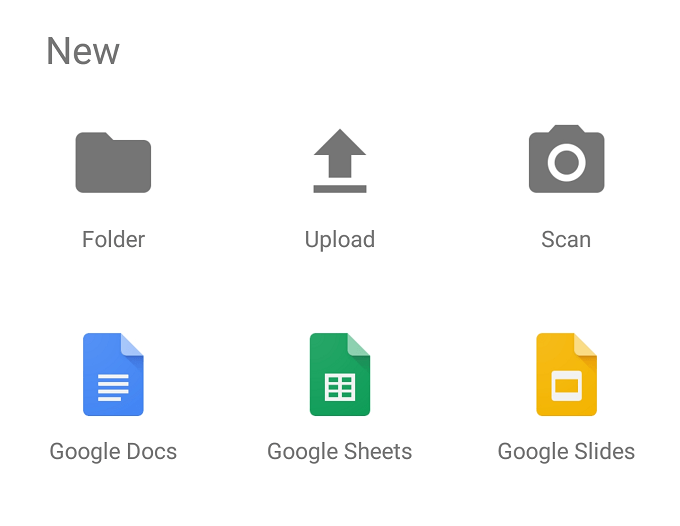
- 4436
- 1187
- Daryl Hermiston DVM
Kami telah dijanjikan masa depan tanpa kertas selama beberapa dekade sekarang dan, meskipun smartphone ada di mana -mana, masih ada satu ton kertas di sekitar. Untuk memperburuk keadaan, pada titik tertentu Anda akan menginginkan salinan digital dari dokumen kertas.
Biasanya ini berarti mencoba menemukan tempat dengan pemindai, yang menjadi hal yang lebih sulit untuk dilakukan hari demi hari. Berkat kualitas ponsel kamera yang sangat baik, orang -orang segera menemukan bahwa Anda bisa mengambil foto dokumen dengan kejelasan yang sempurna. Namun, masih merepotkan untuk mengedit dan mengatur foto -foto ini. Terutama jika Anda perlu memindai dokumen dengan beberapa halaman.
Daftar isiUntung Google Drive (Android & iOS) telah datang untuk menyelamatkan. Ini pada dasarnya adalah jawaban Google untuk iCloud dan solusi penyimpanan cloud lainnya. Google Drive sepenuhnya gratis, kecuali Anda membutuhkan lebih dari tingkat penyimpanan dasar. Setiap orang dengan akun Gmail sudah memiliki akses ke Google Drive. Jika Anda memiliki perangkat Android, kemungkinan aplikasi sudah diinstal.
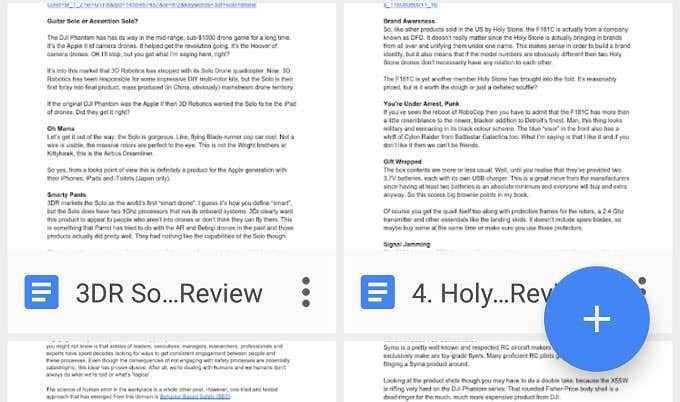
Ketuk tanda plus Untuk membuat dokumen baru. Anda akan melihat pilihan pilihan.
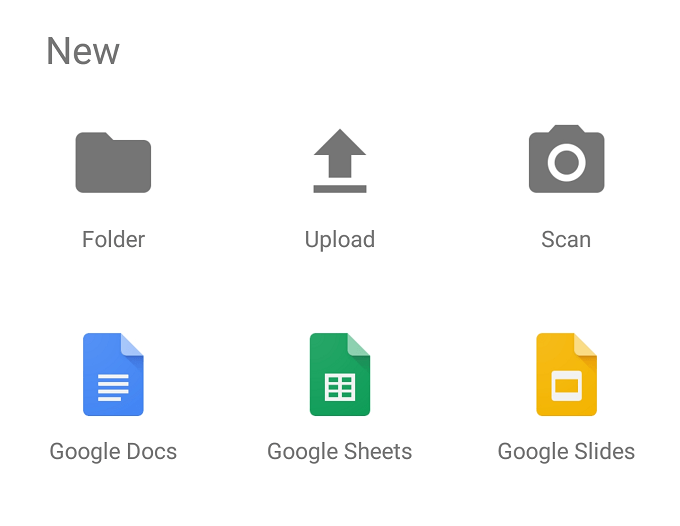
Sekarang Ketuk "Pindai" untuk memulai prosesnya. Jika Anda berada di iOS itu dibaca "Gunakan Kamera". Pada titik ini Anda mungkin diminta izin kamera sebelum Anda dapat melanjutkan.
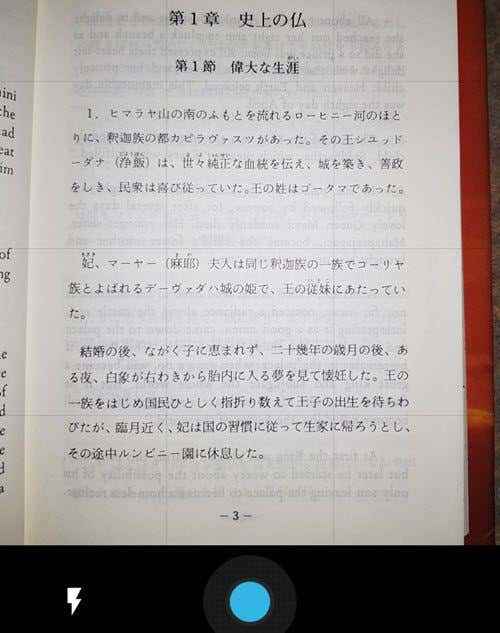
Perhatikan overlay kisi pada jendela bidik kamera. Gunakan ini untuk secara kasar menyelaraskan dokumen. Jika gambar terlalu gelap, nyalakan flash dengan mengetuk ikon petir. Saat Anda puas dengan gambar, Ketuk Tombol Biru. Maka Anda akan dibawa ke layar ini.

Ini adalah pratinjau pemindaian. Perhatikan bagaimana aplikasi secara otomatis memotong latar belakang dan meluruskan gambar? Cukup keren, benar?
Anda sekarang memiliki tiga pilihan. Jika Anda tidak senang dengan gambar dan ingin mencoba lagi, Ketuk ikon tengah untuk mencoba lagi. Jika Anda ingin menambahkan halaman kedua, Ketuk tanda plus untuk menambahkan halaman lain. Jika Anda senang dan ingin menyimpan dokumen, Ketuk tanda centang untuk menyelesaikan dokumen.
Hanya itu yang ada untuk itu! File akan disimpan sebagai dokumen PDF di drive Anda. Anda kemudian dapat mengganti nama, mengunduhnya atau memindahkannya ke folder lain. Sekarang Anda dapat mendaur ulang salinan kertas secara bertanggung jawab jika Anda tidak membutuhkannya lagi. Betapa kerennya itu?
- « Tikus vertikal terbaik untuk mengurangi ketegangan pergelangan tangan
- Aktifkan Mode Game Untuk Melepaskan Kinerja di Windows 10 »

